Како даљински приступити вашем Синологи НАС-у помоћу КуицкЦоннецт-а
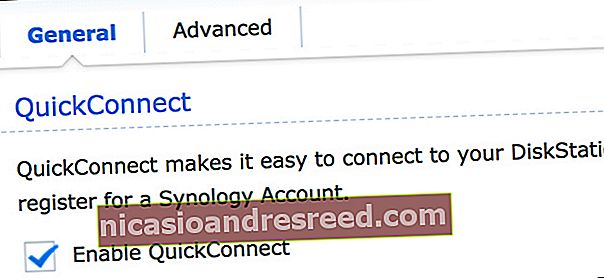
Ваш Синологи НАС укључује функцију КуицкЦоннецт која вам омогућава даљински приступ његовом интерфејсу ДискСтатион Манагер. Ево како да га подесите.
Вероватно вас је дочекала страница за подешавање КуицкЦоннецт-а када сте први пут инсталирали Синологи НАС, али могуће је да сте је прескочили. Међутим, ако сте се предомислили, никад није касно да то подесите. Поред тога, прилично је лако то учинити.
Да бисте започели, покрените ДискСтатион Манагер, а затим отворите Контролну таблу.
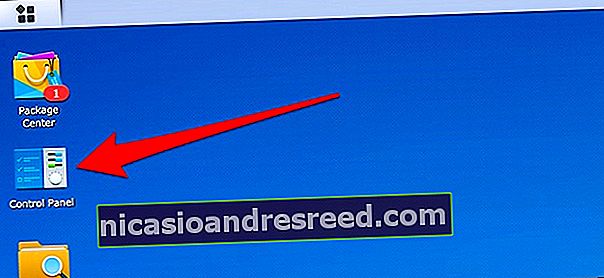
ПОВЕЗАН:Како преузети датотеке помоћу Синологи НАС-а (и избегавати остављање рачунара укљученим ноћу)
У прозору контролне табле кликните на поставку „КуицкЦоннецт“.
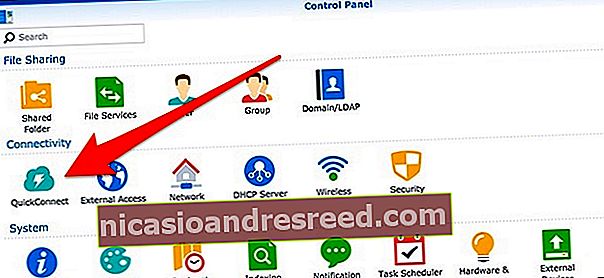
Кликните на потврдни оквир „Омогући КуицкЦоннецт“ да бисте омогућили функцију.
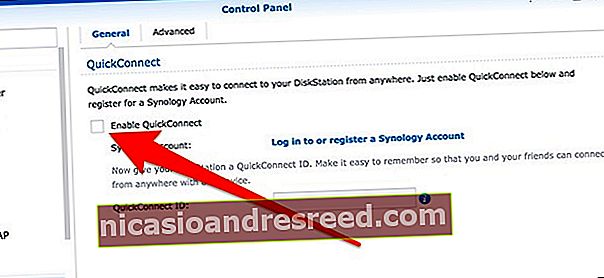
Затим кликните на опцију „Пријави се или региструј Синологи налог“.
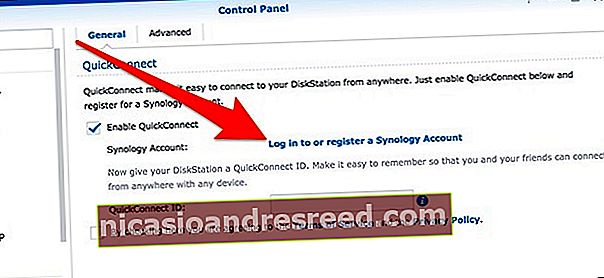
Вероватно сте већ креирали Синологи налог приликом подешавања НАС-а, па се само пријавите користећи своје акредитиве, а затим притисните дугме „Пријави се“. Ако се већ нисте регистровали за налог, то можете да урадите и овде.
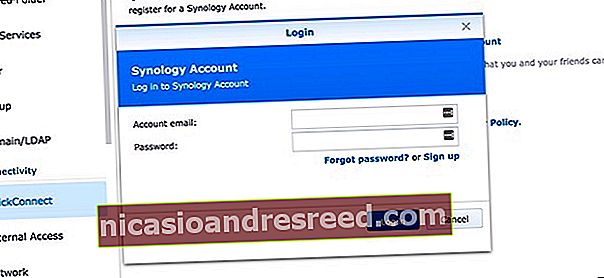
Након што се пријавите, креирајте КуицкЦоннецт ИД. Ово је својеврсно корисничко име које ћете користити за даљински приступ НАС-у.
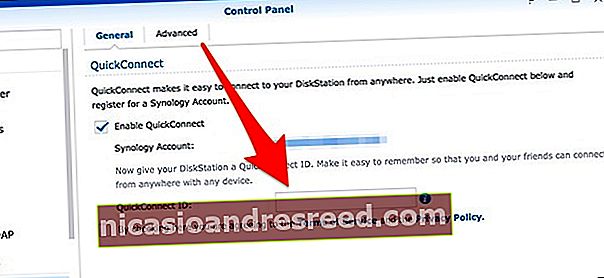
Након тога, означите поље за потврду да бисте се сложили са условима услуге и политиком приватности, а затим притисните дугме „Примени“.
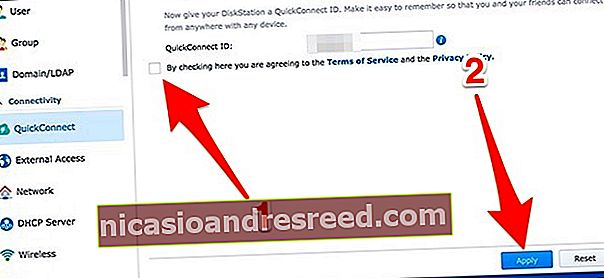
Када се то заврши, појавиће се ново поље са везом помоћу које ћете приступити НАС-у даљински из веб прегледача, као и ИД-ом који ћете користити када даљински приступате НАС-у са мобилног уређаја помоћу Синологи-ових мобилних апликација.
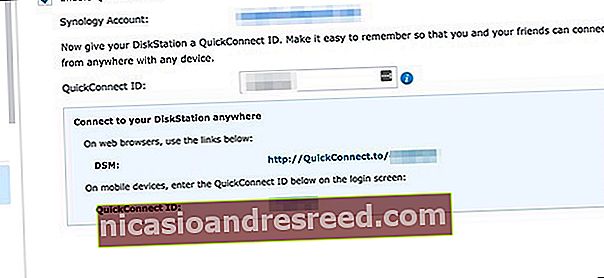
Кад год сте далеко од куће, једноставно можете да одете у //куицкцоннецт.то/ИоурИД (где је „ИоурИД“ ваш КуицкЦоннецт ИД). Тада ћете имати приступ корисничком интерфејсу НАС-а баш као и да сте код куће. А ако желите да приступите датотекама НАС-а на мобилном уређају, можете да преузмете Синологи-ове апликације и унесете свој КуицкЦоннецт ИД приликом пријављивања.










